ఇటీవలి కాలంలో మేము చాలా మంది Outlook యూజర్లు ఒక నిర్దిష్ట సమస్య గురించి ఫిర్యాదు చేయడం చూశాము, వారు వదిలించుకోలేకపోతున్నారు. మీరు చూడండి, ఈ వ్యక్తులు తమ ఖాతాల నుండి ఒకటి లేదా అంతకంటే ఎక్కువ ఇమెయిల్లను తొలగించినప్పుడల్లా, ఈ ఇమెయిల్లు ఇన్బాక్స్కి తిరిగి వచ్చే అలవాటును కలిగి ఉంటాయని గ్రహించారు.

Outlook తొలగించిన ఇమెయిల్లు ఇన్బాక్స్కి తిరిగి వస్తూనే ఉంటాయి
ఈ సమస్యను ఎదుర్కొంటున్న అనేక మంది వ్యక్తులలో మీరు ఒకరైతే, దయచేసి దిగువ పేర్కొన్న పరిష్కారాలను అనుసరించండి మరియు విషయాలు చక్కగా ముగుస్తాయి:
- Outlook యాడ్-ఇన్లను నిలిపివేయండి
- OST ఫైల్ను తొలగించి, పునర్నిర్మించండి
- పునరుద్ధరించదగిన అంశాల ఫోల్డర్ నుండి కంటెంట్లను తొలగించండి
మీరు ప్రారంభించడానికి ముందు, మీరు కలిగి ఉన్నారని నిర్ధారించుకోండి మీ ఆఫీస్ సాఫ్ట్వేర్ని అప్డేట్ చేసారు .
1] Outlook యాడ్-ఇన్లను నిలిపివేయండి
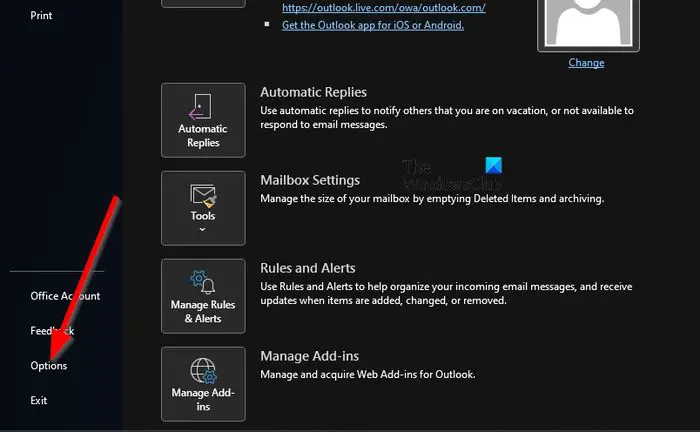
సమస్యాత్మక యాడ్-ఇన్లను నిలిపివేయడం మీరు ఇక్కడ చేయవలసిన మొదటి విషయం. ఏ యాడ్-ఇన్ అపరాధి కాగలదో చెప్పడం అంత సులభం కాదు, కాబట్టి, మీ ఉత్తమ పందెం అన్ని యాడ్-ఇన్లను నిలిపివేయడం, ఆపై వాటిని ఒకదాని తర్వాత ఒకటి ప్రారంభించడం, ప్రతిసారీ ఇమెయిల్లు తొలగించబడిన తర్వాత తిరిగి వస్తాయో లేదో పరీక్షించడం.
దీన్ని పూర్తి చేయడానికి, మీరు తప్పనిసరిగా రన్ డైలాగ్ బాక్స్ను ప్రారంభించాలి.
క్రొత్త వినియోగదారు విండోస్ 8 ను సృష్టించండి
- కేవలం నొక్కండి విండోస్ కీ + ఆర్ , మరియు వెంటనే బాక్స్ కనిపిస్తుంది.
- తరువాత, టైప్ చేయండి ఔట్లుక్ / సురక్షితమైనది పెట్టెలోకి ప్రవేశించి, ఎంటర్ కీని నొక్కండి.
- ఇలా చేయడం వల్ల Outlook in ఓపెన్ అవుతుంది సురక్షిత విధానము.
సమస్య ఇకపై ఇబ్బందిగా ఉండకపోతే, ఒకటి లేదా అంతకంటే ఎక్కువ యాడ్-ఇన్లు ప్రధాన కారణం అని అర్థం.
కాబట్టి ఇప్పుడు కనుగొనడానికి సమయం ఆసన్నమైంది ప్రతి యాడ్-ఇన్ను నిలిపివేయండి .
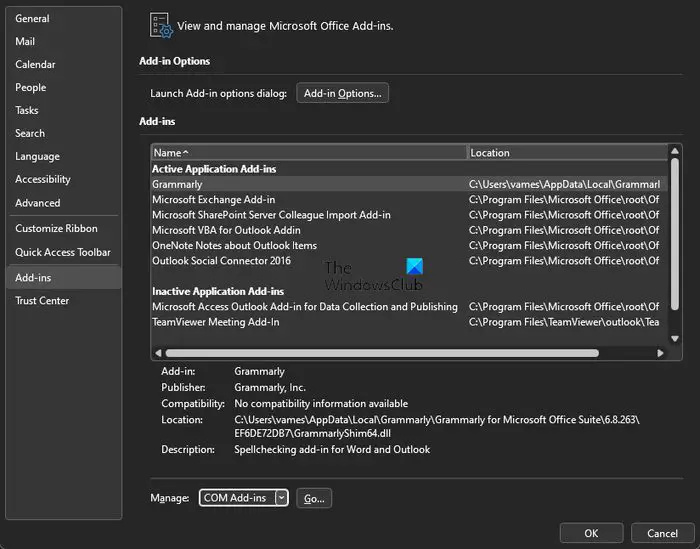
Outlook లోపల నుండి, క్లిక్ చేయండి ఫైల్ , ఆపై ఎంచుకోండి ఎంపికలు .
- ఆ తర్వాత, క్లిక్ చేయండి యాడ్-ఇన్లు , అప్పుడు వెతకండి కామ్-ఇన్ యాడ్ని నిర్వహించండి .
- పై క్లిక్ చేయండి వెళ్ళండి దాని పక్కన కూర్చున్న బటన్.
- ఒకే యాడ్-ఇన్ నుండి చెక్బాక్స్ను క్లియర్ చేయండి.
Outlook యాప్ని పునఃప్రారంభించండి.
సమస్య చివరకు పరిష్కారమైందో లేదో తెలుసుకోవడానికి ఇప్పుడే చూడండి.
మీరు సమస్యాత్మక యాడ్-ఇన్ను గుర్తించిన తర్వాత, మీరు దానిని నిలిపివేయవచ్చు లేదా తీసివేయవచ్చు.
2] OST ఫైల్ను తొలగించి, పునర్నిర్మించండి
తర్వాత, మేము OST ఫైల్ను తొలగించి, అక్కడ నుండి, వెంటనే కొత్తదాన్ని పునర్నిర్మించాలని సూచిస్తున్నాము.
ఇది ఇప్పటికే పూర్తి చేయకుంటే Outlook యాప్ను మూసివేయడం ద్వారా ప్రారంభించండి.
అది పూర్తయిన తర్వాత, రన్ డైలాగ్ బాక్స్ను కాల్చడానికి Windows కీ + R నొక్కండి.
విండోస్ 10 ఫైల్ ఎక్స్ప్లోరర్ శోధన పనిచేయడం లేదు
అక్కడ నుండి, బాక్స్లో కింది వాటిని టైప్ చేసి, సరే నొక్కండి లేదా ఎంటర్ కీని నొక్కండి.
%LOCALAPPDATA%/Microsoft/Outlook
వెంటనే, Outlook ఫోల్డర్ తెరవబడుతుంది.
తర్వాత, మీరు తప్పనిసరిగా కొత్తగా తెరిచిన ఫోల్డర్లో .OST ఫైల్ను వెతకాలి.
కనుగొనబడిన తర్వాత, దయచేసి దాన్ని తొలగించండి.
ఇప్పుడు మనం OST ఫైల్ని పునర్నిర్మించాలి.
.OST ఫైల్ లేకుండా Microsoft Outlook సరిగ్గా పని చేయదు, కాబట్టి, తప్పనిసరిగా పునఃసృష్టించబడాలి, కాబట్టి దీన్ని ఎలా పూర్తి చేయాలో చర్చిద్దాం.
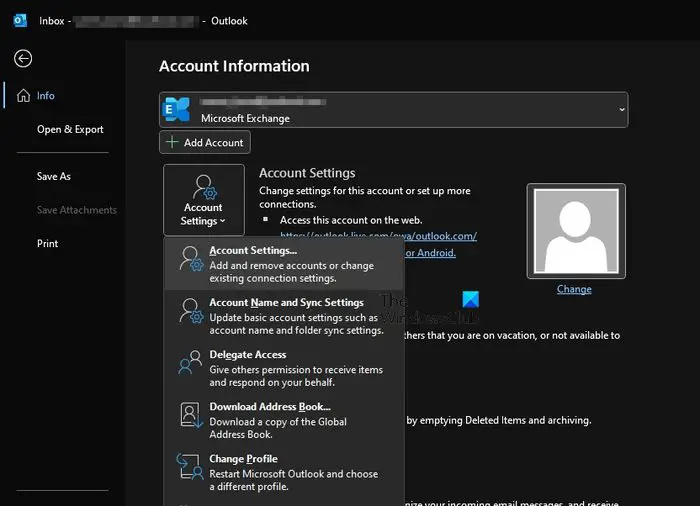
Outlook అప్లికేషన్కి తిరిగి వెళ్ళు.
ఫైల్పై క్లిక్ చేసి, ఆపై ఎడమ నావిగేషన్ బార్ ద్వారా సమాచారాన్ని ఎంచుకోండి.
స్టాప్ కోడ్ 0xc00021a
ఖాతా సెట్టింగ్ల కోసం వెతకండి మరియు దానిపై క్లిక్ చేయండి.
మీరు చిన్న డ్రాప్డౌన్ మెనుని చూస్తారు. దాని నుండి ఖాతా సెట్టింగ్ల ఎంపికను ఎంచుకోండి.
మైక్రోసాఫ్ట్ ఎక్స్ఛేంజ్పై డబుల్ క్లిక్ చేయడం ఇక్కడ తదుపరి దశ.
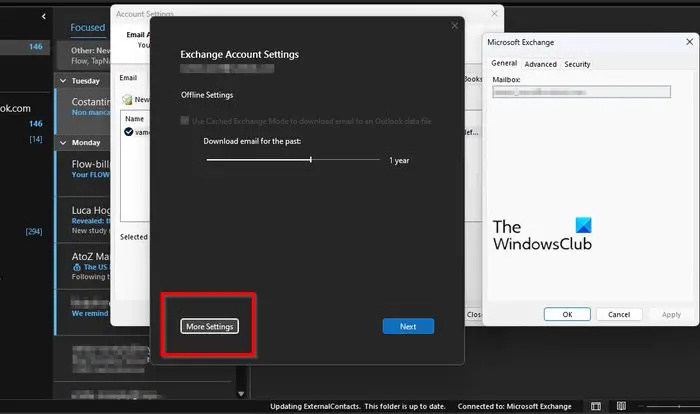
పాప్-అప్ బాక్స్ నుండి, దయచేసి మరిన్ని సెట్టింగ్లపై క్లిక్ చేయండి.
అధునాతన ట్యాబ్ని ఎంచుకుని, ఆఫ్లైన్ ఫోల్డర్ ఫైల్ సెట్టింగ్పై క్లిక్ చేయండి.
.OST ఫైల్ సేవ్ చేయబడే స్థానాన్ని ఎంచుకుని, ఆపై OK బటన్పై క్లిక్ చేయండి.
మీకు ఎర్రర్ మెసేజ్ కనిపిస్తే, దాన్ని విస్మరించి, .OST ఫైల్ని సృష్టించడానికి సరే క్లిక్ చేయండి.
చివరగా, సరి క్లిక్ చేయండి, ఆపై ముగించు, అంతే.
3] పునరుద్ధరించదగిన అంశాల ఫోల్డర్ నుండి కంటెంట్లను తొలగించండి
ఇక్కడ చివరి పరిష్కారం, ఇతరులు అందరూ ఉద్దేశించిన విధంగా పని చేయడంలో విఫలమైతే, పునరుద్ధరించదగిన అంశాల ఫోల్డర్ను ఖాళీ చేయడం.
ముందుకు వెళ్లే ముందు, దయచేసి ఈ పరిష్కారం అన్ని ఇమెయిల్లను తొలగిస్తుందని, అనుకోకుండా తొలగించబడిన వాటిని కూడా తొలగిస్తుందని గుర్తుంచుకోండి.
ప్రారంభించడానికి, దయచేసి Windows కీ + X to నొక్కండి అడ్మిన్ మోడ్లో విండోస్ పవర్షెల్ తెరవండి .
మీరు ఇప్పుడు కింది ఆదేశాన్ని అమలు చేయవలసి ఉంటుంది:
esent విండోస్ 10
Search-Mailbox -Identity "xxxx yyyy" -SearchDumpsterOnly -TargetMailbox "Discovery Search Mailbox" -TargetFolder "xxxxyyyy-RecoverableItems" -DeleteContent
పై ఆదేశం ప్రారంభించబడినప్పుడు, అది Outlook మెయిల్బాక్స్ను తొలగిస్తుంది, కానీ అదే సమయంలో, ఇది కొత్త మెయిల్బాక్స్కు కాపీని సేవ్ చేస్తుంది.
కాపీని సేవ్ చేయకూడదనుకునే వారికి, బదులుగా కింది ఆదేశాన్ని ఉపయోగించండి:
Search-Mailbox -Identity "xxxx yyyy" -SearchDumpsterOnly -DeleteContent
ఇక్కడ జాబితా చేయబడిన పరిష్కారాలలో ఒకటి మీ Outlook సంస్కరణను వేధిస్తున్న తొలగించబడిన ఇమెయిల్ల సమస్యను పరిష్కరిస్తుందని ఆశిస్తున్నాము.
చదవండి : Outlookలో ఇమెయిల్లను గుప్తీకరించడం ఎలా
Outlookలో శాశ్వతంగా తొలగించబడిన ఇమెయిల్లను నేను ఎలా తిరిగి పొందగలను?
ముందుగా, మీరు ఆన్లైన్లో ఉన్నారని మరియు Outlook మెయిల్ సర్వర్కి కనెక్ట్ అయ్యారని నిర్ధారించుకోవాలి. ఆ తర్వాత, మీ ఇమెయిల్ ఫోల్డర్ జాబితాకు వెళ్లి, ఆపై తొలగించబడిన వస్తువులపై క్లిక్ చేయండి. ఫోల్డర్ మెను నుండి, ముందుకు సాగండి మరియు తొలగించబడిన అంశాలను పునరుద్ధరించు ఎంచుకోండి, ఆపై మీరు పునరుద్ధరించాలనుకుంటున్న అంశాలను ఎంచుకోండి. చివరగా, ఎంచుకున్న అంశాలను పునరుద్ధరించు ఎంచుకోండి, ఆపై పనిని పూర్తి చేయడానికి సరే బటన్ను నొక్కండి.
Microsoft Outlookలో ఇమెయిల్లను బ్యాకప్ చేయడం మరియు పునరుద్ధరించడం ఎలా?
Outlook అనువర్తనాన్ని తెరిచి, ఆపై ఫైల్ > తెరవండి మరియు ఎగుమతి > దిగుమతి/ఎగుమతికి వెళ్లండి. ఇక్కడ నుండి, మీరు తప్పనిసరిగా మరొక ప్రోగ్రామ్ లేదా ఫైల్ నుండి దిగుమతిని ఎంచుకోవాలి, ఆపై తదుపరి బటన్ను క్లిక్ చేయండి. అది పూర్తయిన తర్వాత, దయచేసి దిగుమతి చేయడానికి ఇష్టపడే ఫైల్ రకంగా Outlook డేటా ఫైల్ (.pst)ని ఎంచుకుని, ఆపై తదుపరి నొక్కండి. మీరు దిగుమతి చేయాలనుకుంటున్న ఫోల్డర్ను ఎంచుకోండి, ఆపై డేటాను ఎక్కడ దిగుమతి చేసుకోవాలో పేర్కొనండి. చివరగా, దిగుమతిని ప్రారంభించడానికి ముగించు బటన్ను క్లిక్ చేయండి.















